在Excel中同时打开两个表格,可以使用双击、Excel内置功能、任务栏操作、分屏显示等方法。其中,最常用且便捷的方法是直接双击多个文件来打开。接下来,我将详细介绍这种方法。
双击文件是最简单的方式,只需要在文件夹中找到需要打开的Excel表格,按住Ctrl键,依次双击需要打开的文件,即可在多个窗口中同时打开多个表格。这种方法不需要特别的设置或操作步骤,适用于任何电脑用户。
一、双击文件打开多个Excel表格
这一方法是最常用的,简单快捷,适用于大多数用户。
步骤一:准备文件在电脑的文件夹中准备好需要同时打开的两个或多个Excel文件。
步骤二:双击文件按住Ctrl键,依次双击需要同时打开的Excel文件。这样每个文件都会在一个独立的Excel窗口中打开。
步骤三:切换窗口使用Alt+Tab快捷键或在任务栏上点击相应的窗口来切换不同的Excel表格。
二、Excel内置功能
Excel内置的“新建窗口”和“排列窗口”功能也可以帮助用户同时查看多个表格。
1. 新建窗口
步骤一:打开Excel表格首先,打开其中一个Excel表格。
步骤二:使用“新建窗口”功能在Excel的菜单栏中,选择“视图”选项卡,然后点击“新建窗口”按钮。这样会在一个新的窗口中打开当前的Excel文件。
2. 排列窗口
步骤一:使用“排列窗口”功能在Excel的菜单栏中,选择“视图”选项卡,然后点击“排列全部”按钮。在弹出的对话框中,可以选择不同的排列方式,如平铺、水平、垂直等。
步骤二:选择排列方式选择一种排列方式后,点击“确定”,Excel会自动将所有打开的窗口按照选择的方式排列,方便用户同时查看多个表格。
三、任务栏操作
任务栏操作也是一种有效的方法,尤其适合需要频繁切换窗口的用户。
1. 任务栏右键菜单
步骤一:打开多个文件按照第一部分的方法,双击打开需要的多个Excel文件。
步骤二:任务栏右键菜单在任务栏上右键点击Excel图标,然后选择“并排显示所有窗口”选项。这样所有打开的Excel文件会并排显示,方便同时查看和操作。
2. 使用快捷键
步骤一:打开多个文件按照第一部分的方法,双击打开需要的多个Excel文件。
步骤二:使用快捷键使用Win+左箭头或Win+右箭头快捷键,将一个窗口固定在屏幕的一侧,然后选择另一个Excel窗口,用相同的快捷键将其固定在屏幕的另一侧。
四、分屏显示
分屏显示是高级用户常用的方法,特别适合于大屏幕显示器或双显示器的用户。
1. Windows分屏功能
步骤一:打开多个文件按照第一部分的方法,双击打开需要的多个Excel文件。
步骤二:分屏显示将一个Excel窗口拖动到屏幕的一侧,直到出现分屏提示,然后松开鼠标。接着选择另一个Excel窗口,将其拖动到屏幕的另一侧。
2. 使用多显示器
步骤一:连接多显示器确保电脑连接了多个显示器,并已经正确设置好多显示器的显示模式。
步骤二:分配窗口将一个Excel窗口拖动到一个显示器上,然后将另一个Excel窗口拖动到另一个显示器上。这样可以在不同的显示器上同时操作多个Excel表格。
通过以上几种方法,用户可以轻松实现同时打开和查看多个Excel表格,提高工作效率。根据个人的使用习惯和工作环境,可以选择适合自己的方法。无论是双击文件、使用Excel内置功能、任务栏操作还是分屏显示,都能够帮助用户更好地管理和操作多个Excel表格。
相关问答FAQs:
1. 如何在Excel中同时打开两个表格?在Excel中同时打开两个表格非常简单。只需按住"Ctrl"键,然后依次单击要打开的两个表格,它们将会分别在两个窗口中打开。
2. 我如何在一个Excel窗口中同时打开两个表格?如果你想在一个Excel窗口中同时打开两个表格,可以使用Excel的分栏功能。在Excel菜单栏中选择"视图",然后点击"新建窗口"。接下来,选择"分栏"选项,然后将两个要打开的表格拖动到每个窗格中,它们将同时显示在同一个Excel窗口中。
3. 我可以在Excel中同时打开多个表格吗?是的,你可以在Excel中同时打开多个表格。除了使用分栏功能,你还可以通过在Excel菜单栏中选择"文件",然后点击"打开"来打开多个表格。在打开文件对话框中,按住"Ctrl"键并依次选择要打开的多个表格,然后点击"打开"按钮。这样,你就可以在不同的Excel窗口中同时查看和编辑多个表格了。
原创文章,作者:Edit1,如若转载,请注明出处:https://docs.pingcode.com/baike/4884847